Cách quản lý, thêm, xóa bookmark trên Google Chrome
Bookmark hay còn được gọi là dấu trang là tính năng cực kì hữu ích trên các trình duyệt web giúp bạn đánh dấu lại những trang web yêu thích và cần thiết để truy cập nhanh chóng vào những lẫn sử dụng sau. Bài viết dưới đây sẽ mình hướng dẫn bạn cách quản lý, thêm, xóa bookmark trên Google Chrome một cách đơn giản và chi tiết nhất.
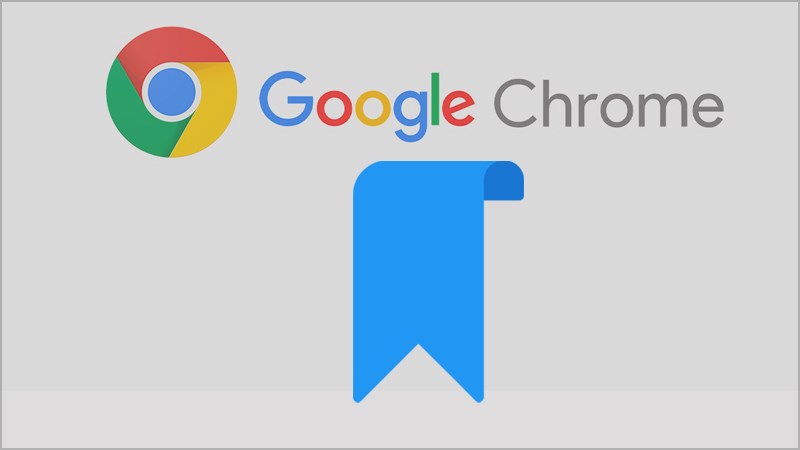
Cách quản lý, thêm, xóa bookmark trên Google Chrome
I. Thêm bookmark trên Chrome
1. Hướng dẫn nhanh
Mở trang web bạn muốn đánh dấu > Nhấn vào hình ngôi sao ở phía cuối thanh địa chỉ (hoặc tổ hợp phím Ctrl + D) > Nhập tên trong phần Tên (Name) và chọn vị trí bạn muốn lưu chọn Xong.
2. Hướng dẫn chi tiết
Bước 1: Trước tiên bạn hãy mở trang web yêu thích mà bạn muốn đánh dấu trang.
Bước 2: Sau đó các bạn nhấn vào hình ngôi sao ở phía cuối thanh địa chỉ (hoặc tổ hợp phím Ctrl + D) để mở hộp thoại Dấu trang (Bookmarks).
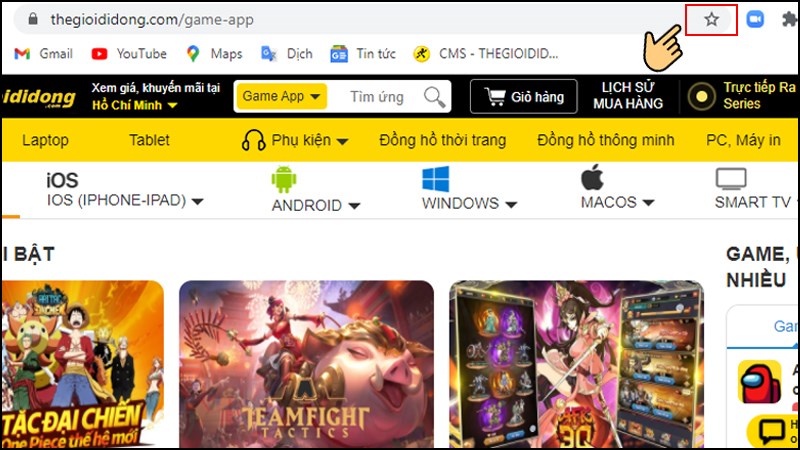
Sau đó các bạn nhấn vào hình ngôi sao ở phía cuối thanh địa chỉ
Bước 3: Tại hộp thoại bạn đặt tên cho Bookmark trong phần Tên (Name) và chọn vị trí lưu cho trang web. Mặc định sẽ lưu trên Thanh dấu trang (Bookmarks bar), sau đó các bạn nhấn Xong (Done).
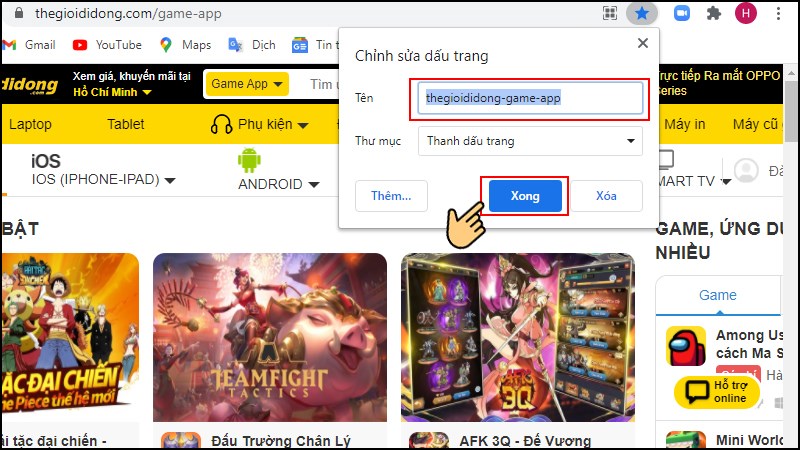
Nhập tên và chọn vị trí bạn muốn lưu
Từ giờ bạn chỉ cần nhấn vào trang web bạn lưu trên thanh Bookmarks là có thể truy cập nhanh chóng rồi!
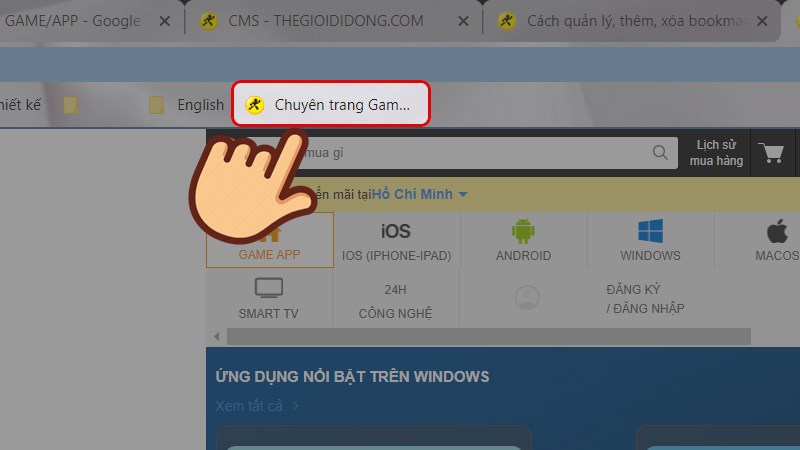
Truy cập nhanh chóng trang đã lưu
Như vậy chỉ với vài bước đơn giản là bạn đã thêm trang web vào Bookmark giúp việc sử dụng của bạn trở nên đơn giản và tiện lợi hơn. Nếu các bạn muốn thêm tất cả các trang đang mở trên Chrome vào bookmark thì các bạn có thể nhấn tổ hợp phím Ctrl + Shift + D rồi thực hiện tương tự các bước như trên nhé.
II. Xóa bookmark trên Chrome
1. Hướng dẫn nhanh
Bạn chọn biểu tượng ba dấu chấm dọc ở phía trên bên phải trình duyệt > Nhấn chọn Dấu trang (Bookmarks) sau đó chọn Trình quản lý dấu trang (Bookmark manager) hoặc Ctrl + Shift + O > Chọn trang muốn xóa và nhấn chuột phải chọn Xóa (Delete).
2. Hướng dẫn chi tiết
Bước 1: Để xóa bookmark trên Chrome đầu tiên bạn chọn biểu tượng ba dấu chấm dọc ở phía trên bên phải trình duyệt.
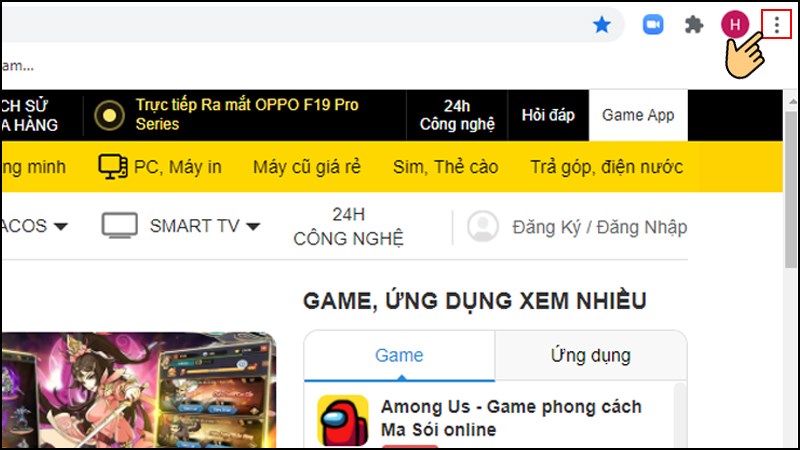
Bạn chọn biểu tượng ba dấu chấm dọc ở phía trên bên phải trình duyệt.
Bước 2: Tại cửa sổ mới hiện ra bạn chọn Dấu trang (Bookmarks) sau đó chọn Trình quản lý dấu trang (Bookmark manager). Để nhanh hơn bạn có thể dùng tổ hợp phím Ctrl + Shift + O.
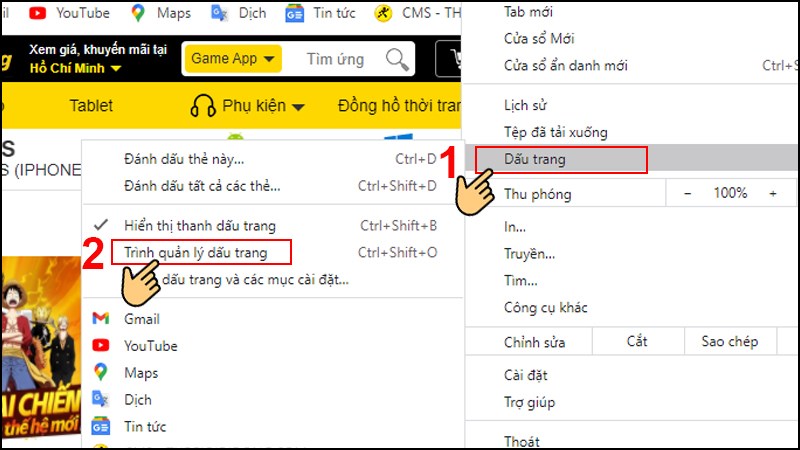
Chọn Dấu trang (Bookmarks) sau đó chọn Trình quản lý dấu trang (Bookmark manager)
Bước 3: Trong phần Trình quản lý dấu trang vừa mở bạn chọn trang muốn xóa và nhấn chuột phải chọn Xóa (Delete). Ví dụ trong bài viết này mình sẽ lựa chọn xóa Maps.
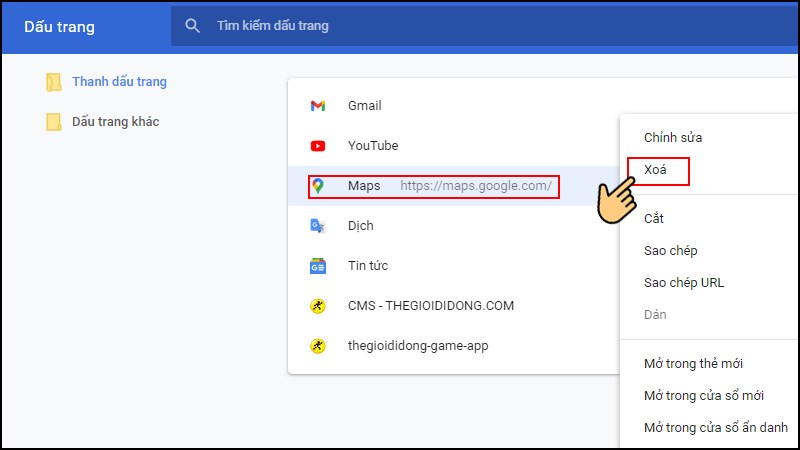
Chọn trang muốn xóa và nhấn chuột phải chọn Xóa (Delete)
III. Ẩn/hiện thanh dấu trang
1. Hướng dẫn nhanh
Bạn chọn biểu tượng ba dấu chấm dọc ở phía trên bên phải trình duyệt > Chọn Dấu trang sau đó chọn bạn đánh dấu tích chọn trước Hiển thị thanh dấu trang hoặc chọn nhanh bằng phím tắt Ctrl + Shift + B.
2. Hướng dẫn chi tiết
Bước 1: Để ẩn/hiện thanh dấu trang trên Chrome đầu tiên bạn chọn biểu tượng ba dấu chấm dọc ở phía trên bên phải trình duyệt.
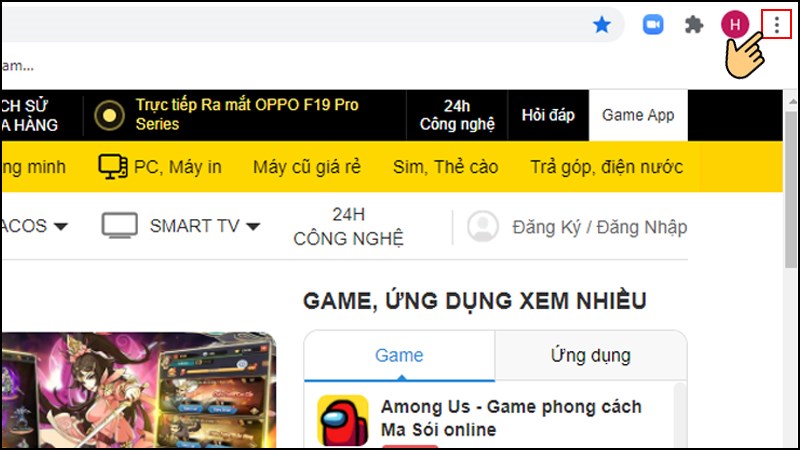
Chọn biểu tượng ba dấu chấm dọc ở phía trên bên phải trình duyệt.
Bước 2: Tại cửa sổ mới hiện ra bạn chọn Dấu trang (Bookmarks) sau đó chọn bạn đánh dấu tích chọn trước Hiển thị thanh dấu trang (Show bookmarks bar). Nếu muốn ẩn thanh dấu trang bạn chỉ cần bỏ dấu tích chọn mục hiển thị thanh dấu trang.
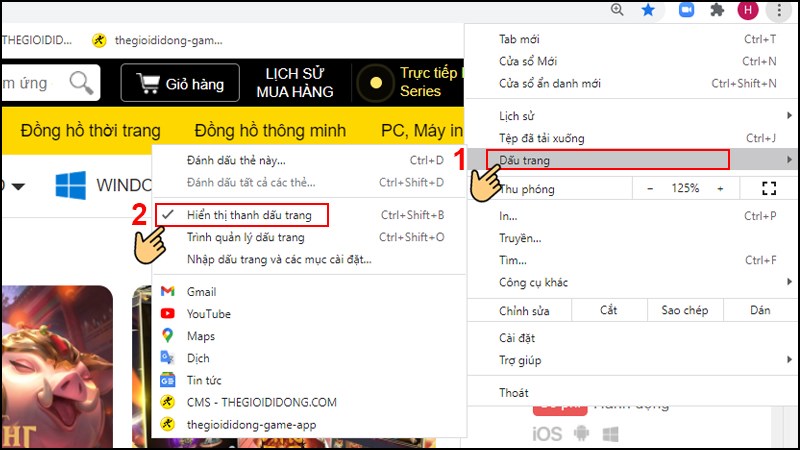
Chọn Dấu trang sau đó chọn bạn đánh dấu tích chọn trước Hiển thị thanh dấu trang
IV. Sắp xếp và quản lý bookmark trên Chrome
1. Hướng dẫn nhanh
Bạn chọn biểu tượng ba dấu chấm dọc ở phía trên bên phải trình duyệt > chọn Dấu trang sau đó chọn Trình quản lý dấu trang hoặc dùng tổ hợp Ctrl + Shift + O > Chọn giữ vào trang web và kéo lên trên, xuống dưới để sắp xếp chúng theo ý muốn.
2. Hướng dẫn chi tiết
Bước 1: Để Sắp xếp và quản lý bookmark trên Chrome đầu tiên bạn chọn biểu tượng ba dấu chấm dọc ở phía trên bên phải trình duyệt.
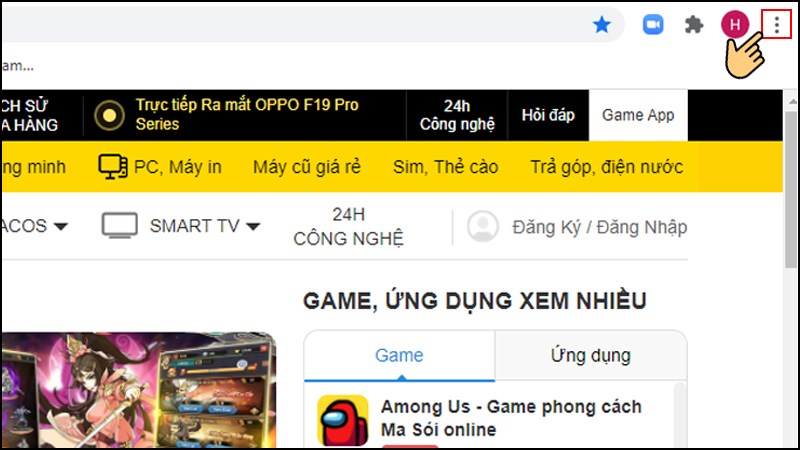
Chọn biểu tượng ba dấu chấm dọc ở phía trên bên phải trình duyệt.
Bước 2: Tại cửa sổ mới hiện ra bạn chọn Dấu trang (Bookmarks) sau đó chọn Trình quản lý dấu trang (Bookmark manager) hoặc mở nhanh bằng tổ hợp Ctrl + Shift + O.
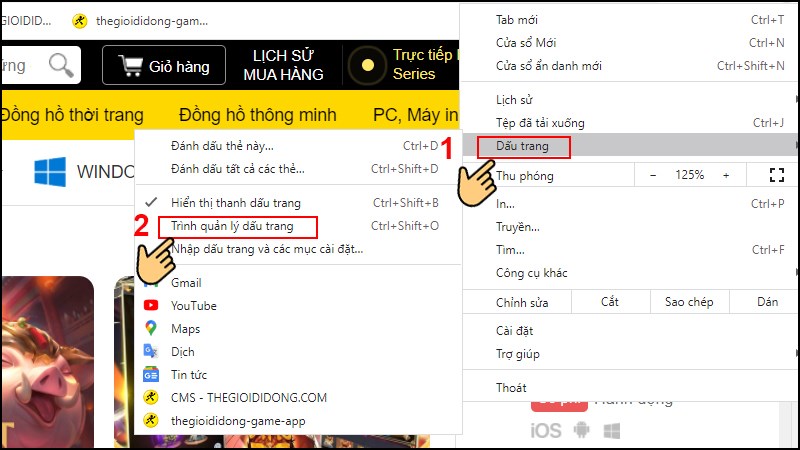
Chọn Dấu trang (Bookmarks) sau đó chọn Trình quản lý dấu trang (Bookmark manager)
Bước 3: Tại cửa sổ Trình quản lý dấu trang, các bạn có thể tùy ý sắp xếp và quản lý bookmarks, thay đổi vị trí của các trang được đánh dấu bằng cách nhấn chọn giữ vào trang web và kéo lên trên, xuống dưới để sắp xếp chúng theo ý muốn.

Chọn giữ vào trang web và kéo lên trên, xuống dưới để sắp xếp chúng theo ý muốn.
Ngoài ra, nếu các bạn muốn sắp xếp dấu trang theo thứ tự xuất hiện trong bảng chữ cái để tiện quan sát và quản lí thì bạn có thể chọn dấu ba chấm bên góc màn sau đó chọn Sắp xếp theo tên.
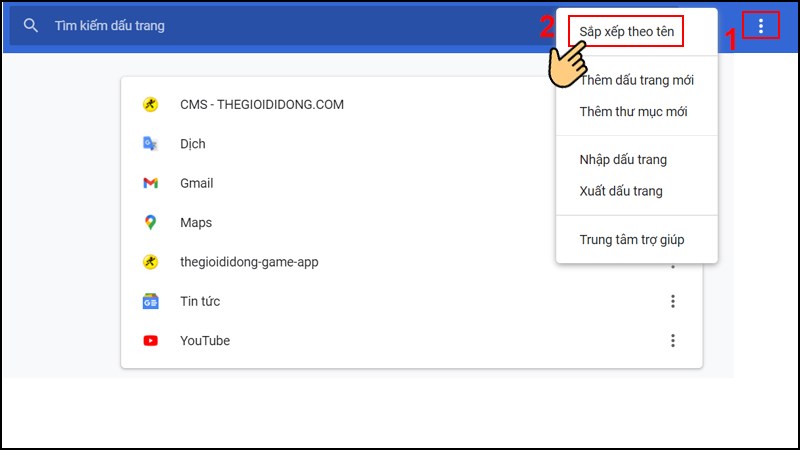
Chọn dấu ba chấm bên góc màn sau đó chọn Sắp xếp theo tên.
Và đó là những thao tác đơn giản giúp bạn quản lý, thêm, xóa bookmark trên Google Chrome một cách nhanh chóng và dễ dàng. Nếu có thắc mắc về cách làm bạn hãy để lại bình luận bên dưới nhé. Hy vọng bài viết sẽ hữu ích với bạn. Chúc bạn thành công!!
- Share CrocoBlock key trọn đời Download Crocoblock Free
- Cung cấp tài khoản nghe nhạc đỉnh cao Tidal Hifi – chất lượng âm thanh Master cho anh em mê nhạc.
- Hello world!
- Chia sẻ nick Liên Minh | Share 100+ Acc Lol Free 2021
- Top 9 quán Pizza Hà Nội ngon nhất bạn không nên bỏ qua
- Giá xe Honda PCX 2021 và khuyến mãi mới nhất tháng 10/2021 – Tinxe
- Tìm hiểu cách gỡ chặn khi bị người khác chặn face trên message
Bài viết cùng chủ đề:
-
Kaspersky Key ( Free 91 days ) new update 2019 – All Product Key
-
Cách giảm dung lượng video trên máy tính và điện thoại
-
Bật Gps iPhone 6, bật tắt định vị trên điện thoại
-
Hỏi đáp: ăn chay ăn trứng gà công nghiệp có được không
-
Sửa lỗi mã hóa ký tự bị hỏng, bị lỗi trên Word 2019, 2016, 2013, 2010
-
10 Chuyện Tâm linh có thật – Nơi thế giới vô hình huyền bí
-
100+ Hình nền, ảnh Anime nữ cute girl, dễ thương máy tính, điện thoại
-
Hướng dẫn xử lý lỗi iphone 6 plus không nhận vân tay
-
Bí quyết bắt Pokemon không cần di chuyển
-
Perfect Money là gì? Hướng dẫn sử dụng PM mới nhất 05/10/2021
-
Làm Sim Sinh Viên,Chuyển đổi gói cước Viettel,Vinaphone,Mobile tại simredep.vn
-
Những phim có cảnh sex trần trụi bị cấm phát hành trên thế giới
-
Mạch đếm sản phẩm dùng cảm biến hồng ngoại – Học Điện Tử
-
6 Mẹo dân gian chữa rướn ở trẻ sơ sinh khi ngủ tự nhiên an toàn
-
Sao kê tài khoản ngân hàng ACB-những điều cần biết
-
Cách khắc phục lỗi Voz không vào được bạn không nên bỏ qua




